格式化新硬盘的步骤 如何格式化新硬盘
时间:2017-07-04 来源:互联网 浏览量:
今天给大家带来格式化新硬盘的步骤,如何格式化新硬盘,让您轻松解决问题。
在我们安装好操作系统后,进入系统的时候只有C盘而以,其它的盘怎么分成D、E盘呢?如下图有详细的解说。具体方法如下:
1如下图可以看到了这里只有一个盘,有其它的盘没有格式化。
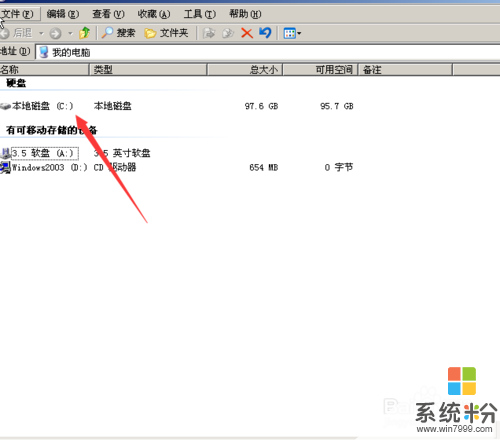 2
2在右击我的电脑,单击管理。
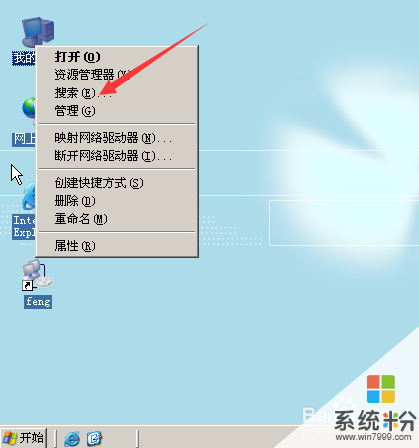 3
3可以看到了计算机管理,在单击磁盘管理。
 4
4这里在右击未指派,在单击新建碰盘分区。
 5
5出现了新建磁盘分区向导,在单击下一步。
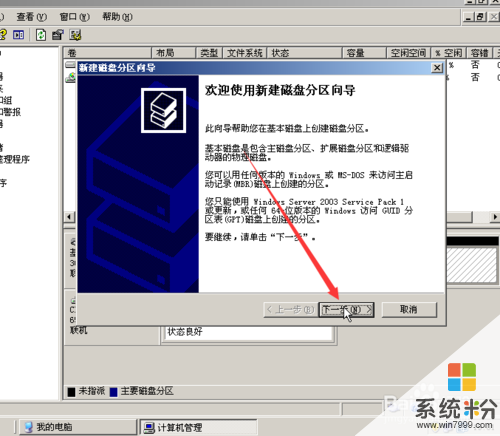 6
6这里在选择主磁盘分区,也可以选择扩展磁盘分区,在单击下一步。
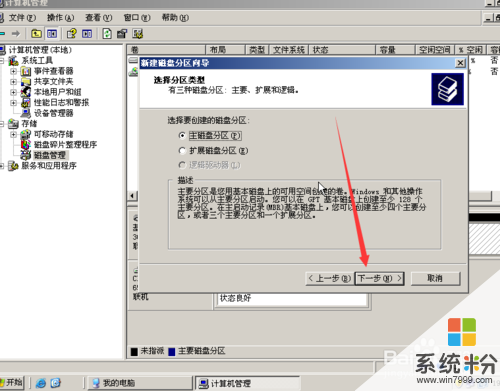 7
7这里在选择分区是多少输入之后在单击下一步。
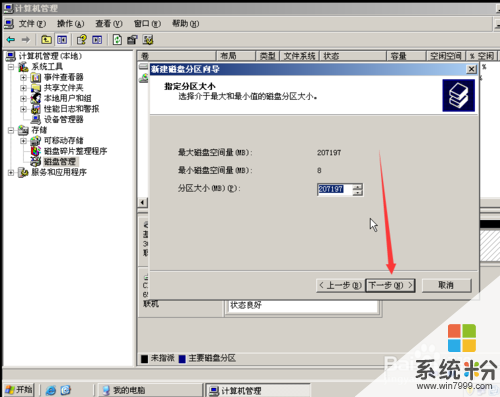 8
8这里在选择驱动器号,可以设置D或E一情况下都是默认。
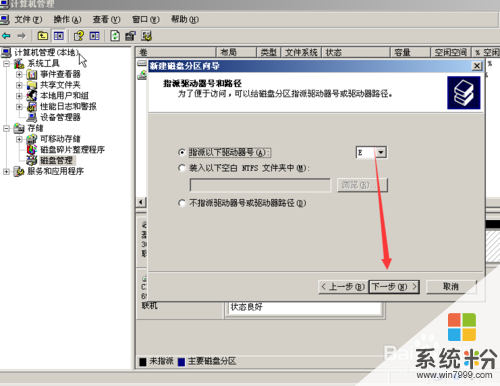 9
9这里可以在选择执行快速格格式化,如果不选择的话格式化很慢的,选择好之后在单击下一步。
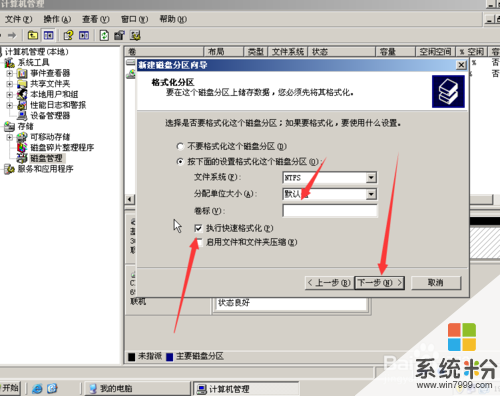 10
10下一步就可以看完成了格式化。
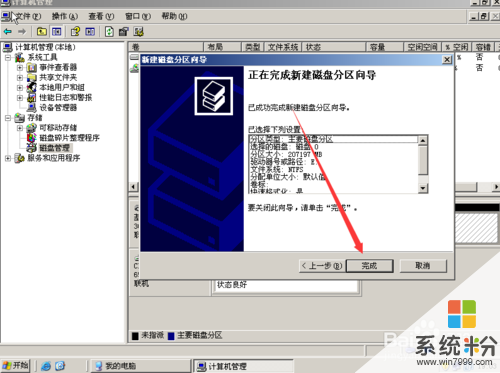 11
11在打开我的电脑可以看到了E盘,这里就是刚才格式化的硬盘。
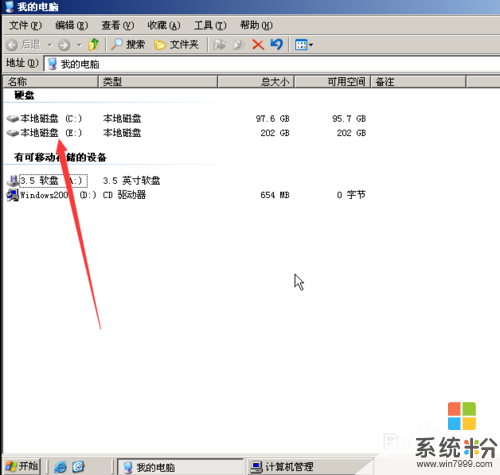
以上就是格式化新硬盘的步骤,如何格式化新硬盘教程,希望本文中能帮您解决问题。
我要分享:
相关教程
- ·怎样在windows下把硬盘格式化成EXT3格式? 在windows下把硬盘格式化成EXT3格式的方法?
- ·硬盘提示格式化硬盘是怎么了 硬盘为什么提示格式化硬盘
- ·硬盘被格式化,如何找回其中的文件? 硬盘被格式化,如何找回其中的文件?
- ·如何恢复硬盘格式化后的数据。 恢复硬盘格式化后的数据的方法。
- ·硬盘格式化后的文件如何恢复 硬盘格式化后的文件恢复问题的解决方法
- ·新买的U盘格式化的方法 新买的U盘如何格式化
- ·戴尔笔记本怎么设置启动项 Dell电脑如何在Bios中设置启动项
- ·xls日期格式修改 Excel表格中日期格式修改教程
- ·苹果13电源键怎么设置关机 苹果13电源键关机步骤
- ·word表格内自动换行 Word文档表格单元格自动换行设置方法
电脑软件热门教程
- 1 新浪微博图片能不能批量下载?新浪微博怎么批量下载图片?
- 2 怎么用QQ电脑管家清理多余的插件,用QQ电脑管家清理多余的插件的方法
- 3 怎样把网页从电脑模式设置成手机模式 把网页从电脑模式设置成手机模式的方法
- 4Mac如何查看电脑硬件配置 Mac查看电脑硬件配置的方法
- 5word论文怎么插入脚注?word论文插入注脚的简便方法。
- 6微信语音来电话没声音 为什么微信电话没有声音
- 7QQ游戏怎么玩街机游戏QQ游戏玩街机游戏的操作步骤
- 8如何在电脑上看wifi的密码 电脑中无线wifi密码查看方法
- 9怎样清空Firefox浏览器缓存? 清空Firefox浏览器缓存的方法有哪些?
- 10电脑硬盘分区为何是C盘?A和B盘去哪儿了?
